Kun työskentelet a Windows-pohjaisella tietokoneella, voi olla niin, että useat käyttäjät käyttävät sitä. Säästöjen kannalta tämä on tärkeä etu, mutta toiminnallisesti niitä löytyy useita ongelmia.
On totta, että voimme useaan otteeseen käyttää itsenäisiä käyttäjätilejä, jolloin jokaisella on omat asetukset, sovellukset ja tietonsa. Kuitenkin ne, joilla ei ole tarpeeksi tietoa siihen tai jotka etsivät yksinkertaista tapaa, jakavat tietokoneen kaiken sisällön muiden kanssa. Vaikka se ei ehkä näytä siltä, tämä on melko yleistä monissa tietokoneissa, mikä joskus tuottaa tiettyjä Ristiriidat.

Esimerkiksi tietyllä käyttäjällä on useita omia tiedostoja ja kansioita tallennettuna. Siksi voi olla niin, että muut käyttäjät poistavat tämän sisällön vahingossa tai tietämättömyydestä huomaamattaan. Sanomattakin on selvää, että tästä voi tulla vakava haitta, varsinkin jos puhumme työtiedostoista, henkilökohtaisista valokuvista, eri syistä luomistamme tekstidokumenteista jne. Meillä on kuitenkin useita ratkaisuja tämän välttämiseksi. poistovirhe josta puhumme.
Määritä käyttöoikeudet sisällölle
Aluksi kerromme, että meillä on aina mahdollisuus määrittää tietyt käyttäjäoikeudet niille tiedostoille, jotka haluamme suojata. Tällä tavalla meillä on mahdollisuus määrittää käyttäjät, jotka voivat suorittaa tiettyjä toimintoja kyseisille tiedostoille, kuten lukea, kopioida, poistaa tai muokata.
Tätä varten meidän tarvitsee vain napsauttaa tiettyä sisältöä hiiren oikealla painikkeella ja valita Ominaisuudet. Avautuvassa uudessa ikkunassa siirrymme kohtaan Turvallisuus -välilehteä ja napsauttamalla Muokkaa painiketta voimme muokata kyseisen tiedoston käyttöoikeuksia.
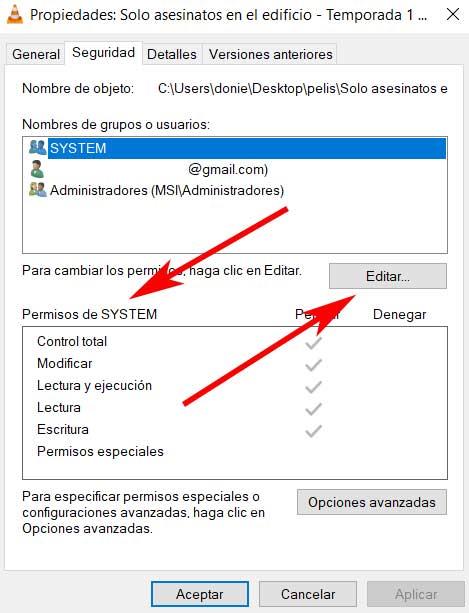
Piilota valittu tiedosto
Toinen mahdollinen toimenpide, jonka voimme tehdä täällä tietojemme suojaamiseksi, on piilottaa kyseinen sisältö. Tämän saavuttamiseksi, jonka myös kerromme, napsautamme hiiren oikealla painikkeella kyseistä tiedostoa. Seuraavaksi vuonna asiayhteysvalikko joka tulee näkyviin, valitsemme Ominaisuudet-vaihtoehdon.
Tässä tapauksessa näytölle ilmestyvässä ikkunassa aiomme kuitenkin valita Yleiset-nimisen välilehden. Siitä, joka sijaitsee alareunassa, löydämme valitsimen, joka on oletuksena poistettu käytöstä ja joka sanoo Piilottaa . On helppo kuvitella, että meidän tarvitsee vain napsauttaa ja aktivoida kyseinen toiminto suorittaaksemme sen, mitä nyt etsimme.
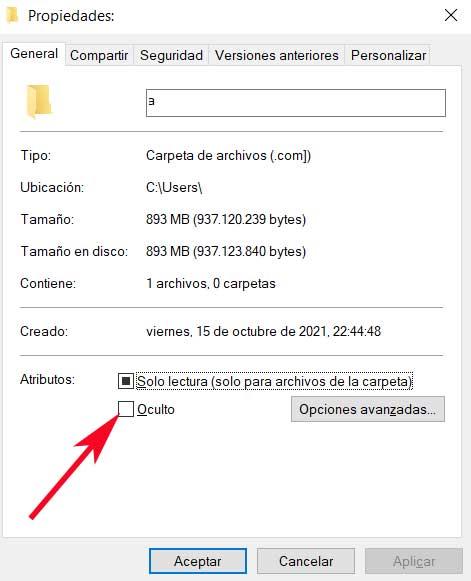
On otettava huomioon, että kun tämä ominaisuus on aktivoitu, tiedosto piilotetaan muilta käyttäjiltä, mutta tilimme huomioon ottaen. Jos haluamme kumota prosessin, meidän on vain poistettava valinta tästä valitsimesta.
Varmuuskopioi tärkeät asiat
Kaikella ja tällä, kuten sanotaan, ennaltaehkäisy on parempi kuin hoito. Ja kuten olemme kertoneet teille useaan otteeseen, on yhä tärkeämpää saada varmuuskopio Windows PC . Tämä ulottuu tapaukseen, josta puhumme näissä riveissä. On tärkeää tietää, että nämä varmuuskopiot voidaan suurentaa tai pienentää valitsemastamme sisällöstä riippuen.
Näin ollen, jotta vältytään suuremmilta pahoilta siinä tapauksessa, että toinen käyttäjä tekee virheen poistaessaan tiedostomme, jos meillä on niistä varmuuskopio, tyytymättömyys on pienempi. On sanottava, että tämän tyyppisiin tehtäviin voimme käyttää samaa Microsoft käyttöjärjestelmä tai yksi monista kolmannen osapuolen sovellukset saatavissa.